
- •Міністерство освіти і науки україни
- •Робота з вікнами
- •Запуск програм Мета: навчитися запускати програми
- •Робота з буфером обміну
- •Діалогові вікна
- •Практична робота № 2
- •Налаштування інтерфейсу вікна «мой компьютер» та «проводник»
- •Вибір стилю представлення інформації
- •Крупные значки
- •Вибір файлів
- •Копіювання файлів
- •Переміщення файлів
- •Зміна атрибутів файлу і папки
- •Форматування дискети
Запуск програм Мета: навчитися запускати програми
Запустить програму Мой компьютер подвійним клацанням миші по значку Мой компьютер. Закрийте програму.
Запустить програму Мой компьютер, обравши значок Мой компьютер та натиснувши Enter.
Запустить програму Корзина, клацнувши по її значку правою кнопкою миші та в контекстному меню виконайте команду Открыть.
Запустить програму Explorer (Проводник), використовуючи команду Выполнить Головного меню.
Запустіть програму EXCEL, використовуючи команду Программы з Главное меню.
Робота з буфером обміну
Мета: навчитися працювати з буфером обміну.
Завантажте програму Блокнот.
Введіть текст:
Я вивчаю роботу операційної системи Windows.
Ln 32=
Завантажте програму Калькулятор: ПускПрограммыСтандартныеКалькулятор.
Підрахуйте значення функції ln 32.
Скопіюйте отримане значення в буфер обміну, для цього оберіть команду Копировать з меню Правка або натисніть комбінацію клавіш Ctrl+C.
Переключиться у вікно Блокнот, поставте курсор після знаку = та в позицію курсору вставте вміст буферу обміну, використовуючи команду Вставить меню Правка або натисніть комбінацію клавіш Ctrl+V, або натисніть кнопку
 на панелі інструментів.
на панелі інструментів.
Діалогові вікна
П Поле
вводу зі списком Закладка Командна
кнопка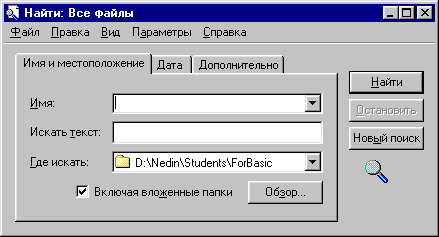



Поле
вводу Прапорець
Кнопка
списку 


Окрім вказаних елементів вікна діалогу можуть містити такі елементи:
Л
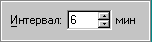 ічильник.
Для зміни його показника треба натиснути
кнопку
ічильник.
Для зміни його показника треба натиснути
кнопку  ,а для зменшення
кнопку
,а для зменшення
кнопку .
.
Можна клацнути мишею у полі лічильника, натиснути мишу і протягнути над даними для їх виділення, а потім набрати на клавіатурі потрібні данні.
П
 еремикачі.
Задіяний перемикач має чорну середину.
Встановлюється клацанням миші по
перемикачу. Працює один з множини.
еремикачі.
Задіяний перемикач має чорну середину.
Встановлюється клацанням миші по
перемикачу. Працює один з множини.
П
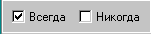 рапорець.
Встановлюється клацанням миші по
прапорцю. Можуть працювати разом.
рапорець.
Встановлюється клацанням миші по
прапорцю. Можуть працювати разом.

Покажчик, тобто протягнувши бігунець можна встановити потрібну величину.
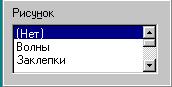
Відкритий список. Ввод інформації виконується вибором мишею даних зі списку.
П
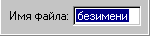 оле
вводу. Активізується клацанням мишею,
а потім вводиться певна інформація.
оле
вводу. Активізується клацанням мишею,
а потім вводиться певна інформація.
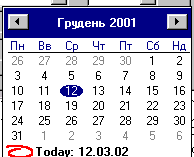
– Спеціальний елемент. Вибір даних відбувається натисканням мишею по певному параметру.
З
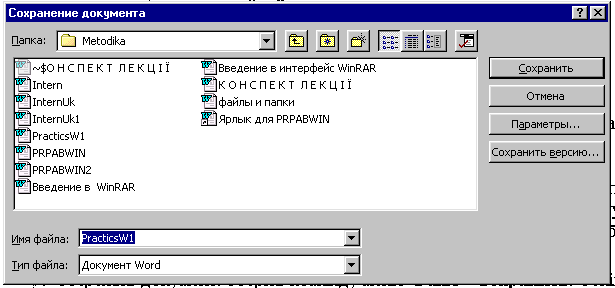 бережіть
документ: оберіть команду менюФайл→Сохранить.
Оскільки документ ще не зберігався,
з’явиться діалогове
вікно Сохранение
документа:
бережіть
документ: оберіть команду менюФайл→Сохранить.
Оскільки документ ще не зберігався,
з’явиться діалогове
вікно Сохранение
документа:
У
цьому вікні є три елементи «поля вводу»:
Папка,
Имя
файла,
Тип
документа;
панель інструментів з кнопками:
![]() –повернення
з папки на один рівень вище,
–повернення
з папки на один рівень вище,
![]() –відкрити
папку Избранное,
–відкрити
папку Избранное,
![]() – Создать
папку,
– Создать
папку,
![]() – вивести зміст папки у нижньому списку
у вигляді Список,
– вивести зміст папки у нижньому списку
у вигляді Список,
![]() – вивести зміст папки у нижньому списку
у вигляді Таблица,
– вивести зміст папки у нижньому списку
у вигляді Таблица,
![]() – додати поле перегляду змісту обраного
файлу,
– додати поле перегляду змісту обраного
файлу,
![]() – Команды
и режимы.,
командні кнопки
– Команды
и режимы.,
командні кнопки
![]()
![]()
![]()
![]()
Для правильного збереження документу потрібно вказати ім’я файлу у полі вводу Имя файла, клацнувши у ньому мишею та набравши ім’я файлу; відкрити папку диску у списку поля вводу Папка , у якій знаходиться папка Вашої групи (а якщо її немає, то створити, використавши кнопку Создать папку на панелі інструментів), потім відкрити її подвійним клацанням миші по її назві або натиснути командну кнопку Открыть, натиснути командну кнопку Сохранить.
Відкрийте програму Microsoft Word і напишіть текст: Вікно має вигляд:
Збережіть документ Microsoft Word в своїй папці під іменем BO2.
Перейдіть до програми Блокнот.
Скопіюйте у буфер обміну образ активного вікна, натиснувши комбінацію клавіш ALT+PRINT SCREEN.
Поверніться у вікно WORD та у позицію курсору вставте з буферу обміну образ вікна Блокнот, натиснувши CTRL+V, або виконавши команду Вставить з контекстного меню, або з меню Правка, або натиснувши на кнопку Вставить на панелі інструментів.
Відкрийте програму Paint з групи Стандартные.
Вставте вміст буферу обміну у вікно Paint (CTRL+V).
Оберіть фрагмент зображення рядка меню вікна Блокнот у вікні Paint, натиснувши на панелі інструментів кнопку
 , а потім, розтягнувши рамку навколо
зображення рядка меню Блокнот,
скопіюйте його в буфер обміну.
, а потім, розтягнувши рамку навколо
зображення рядка меню Блокнот,
скопіюйте його в буфер обміну.Відкрийте програму Microsoft Word і вставте в документ текст з нового абзацу: Рядок меню має вигляд: натисніть Enter та вставте вміст Буферу обміну у позицію нового абзацу, натиснувши Ctrl+V, або обравши команду меню ПравкаВставка.
Збережіть документ, використавши команду Сохранить меню Файл.
Закрийте програму Microsoft Word.
Закрийте програму Paint.
Закрийте програму Блокнот.
Відкрийте файл BO2 через команду Главное меню Документы.
Закрийте цей файл.
